常用的五个word技巧整理,大家都说好用,你觉得呢?
无论什么行业都需要用到的Word,说起来基本每个人都会用,但关键是用得溜不溜。往往有些工作本来只要2分钟就搞定,而你却要花2小时才完成。那时因为很多word技巧你不懂用。Word隐藏着海量的功能,你若能把它们应用到极致,就是绝活了。
今天汇总了五个Word文档处理技巧,主要是关于图片和表格处理小技巧,都很实用,能帮助你提高工作效率。
一、Word快速拆分表格
用Word制表,当表格比较大,想将一个表格拆分成两个甚至是更多个表格,怎么拆分比较快?当然,是用快捷键“ Ctrl + Shift + Enter”拆分最快。
操作方法:
先将光标放在需要拆分的那一行任意位置,然后按快捷键“Ctrl + Shift + Enter”,表格就变成两个了。

二、Word批量调整图片为居中对齐
Word文档中插入了N张图片,想要将所有图片居中对齐,千万别一张一张地设置,浪费时间。记得,Word是可以批量将所有图片设置为居中对齐,再多的图片都不怕,都可以一次性搞定。
操作方法:
1、打开Word文档,用快捷键Ctrl+H打开【替换】对话框;
2、将光标放在查找输入框里,点击【更多】—【特殊格式】—【图形】;
3、再将光标放在替换输入框里,点击【格式】—【段落】,打开【替换段落】对话框;
4、在【替换段落】对话框中选择对齐方式为“居中”,然后【确定】;
5、最后点击【全部替换】,就可以看到所有图片都居中对齐了。
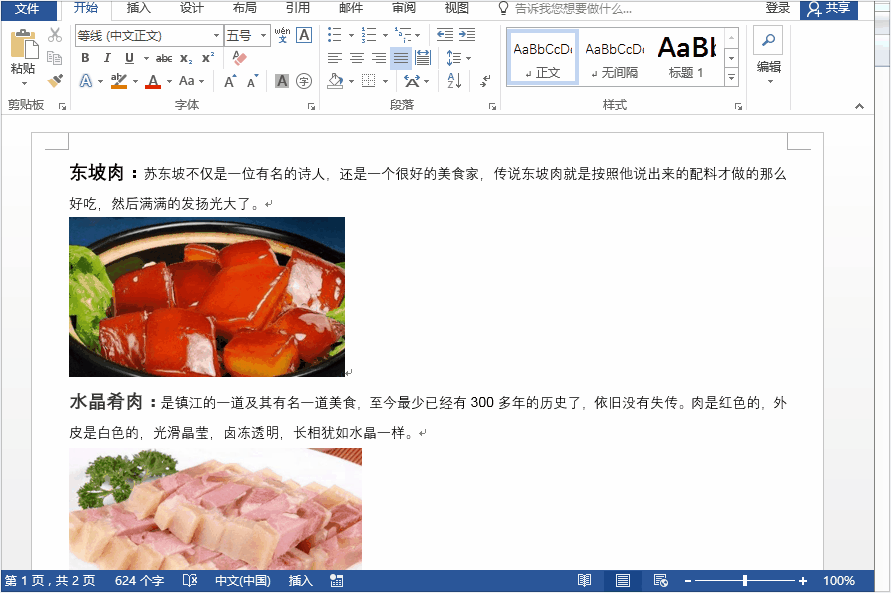
三、Word表格快速编号
用word制作的表格,遇到需要对单元格内容进行编号,word没办法像excel那样子用填充柄进行序号填充,所以很多小伙伴估计就用手动输入编号了。其实,Word同样也有强大的编号功能,利用它自带的编号功能,我们也可以对表格内容进行快速编号。
操作方法:
选中表格中需要设置编号的单元格区域,点击【开始】—【段落】—【编号】,选择想要的编号模式,立马就完成了表格中单元格内容的编号。
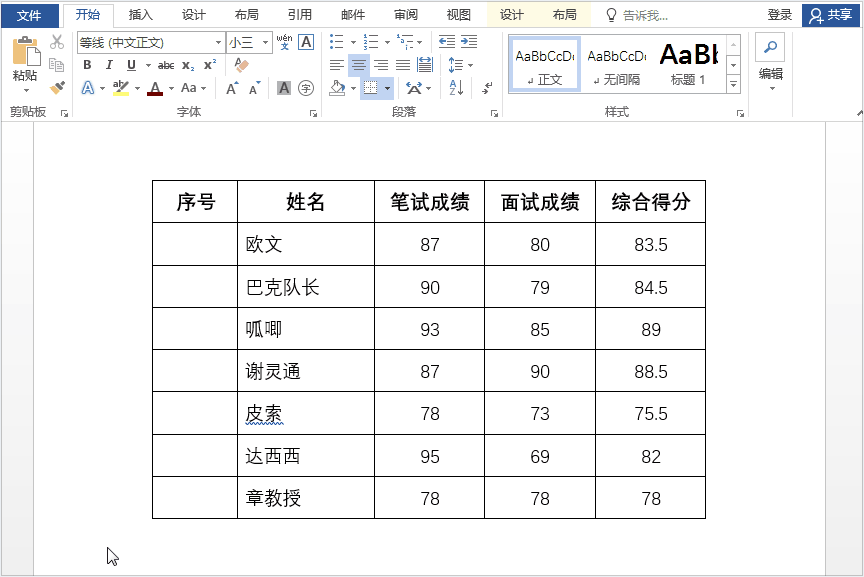
四、Word快速将图片调整为统一大小
Word文档中,插入的图片大小不一,现准备将图片调整成统一大小,怎么操作比较快?其实,只要两步就可以轻松搞定。
操作方法:
1、先选中其中任意一张图片,点击【格式】—【大小】,设置图片的高度和宽度;
2、然后再依次选中其它图片,按【F4】键,即可将图片设置为统一大小。
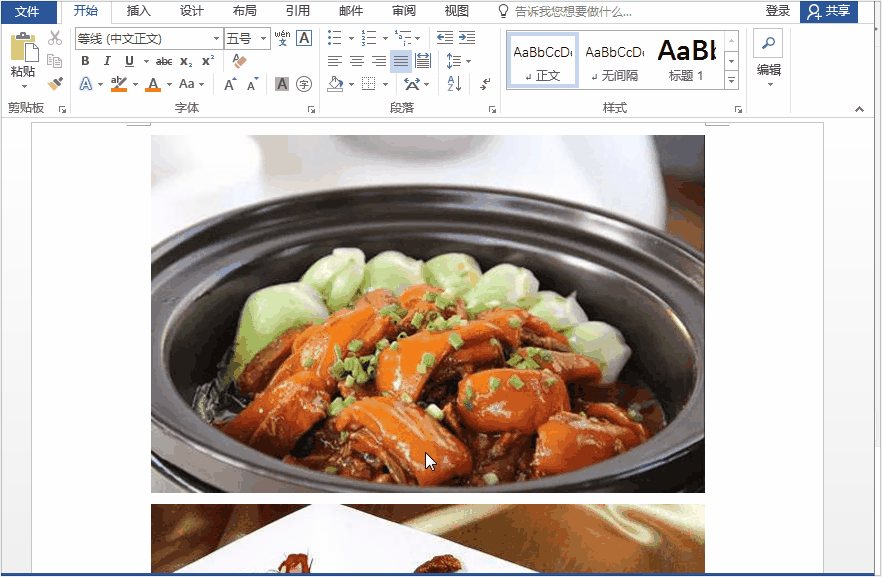
五、Word纵向复制文字
在word文档里,复制文字我们一般都是横向复制,那你有没有试过纵向复制?不用太惊讶哦,现在就告诉你Word纵向复制文字方法。 操作方法: 先按住ALT键,然后按住鼠标左键拖动,就可以纵向选择自己想要复制的区域,最后复制即可,见图1操作。 很简单吧,赶紧试试。
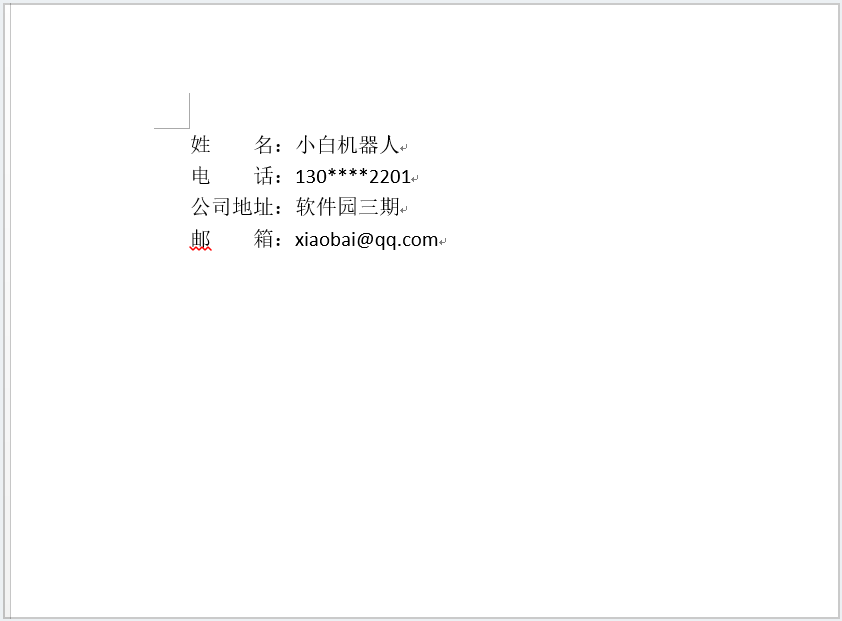
栏 目:office激活
下一篇:老板让我删除word中的空白页,我删不掉,同事点点鼠标就搞定
本文标题:常用的五个word技巧整理,大家都说好用,你觉得呢?
本文地址:https://fushidao.cc/wangzhanyunying/5087.html
您可能感兴趣的文章
- 04-18如何解决word中文双引号变成英文引号
- 04-18Word2010技巧大全
- 04-18word怎么设置对齐字符网格
- 04-18如何在Word2010里插入水印?
- 04-18word 设置编号后如何让下面的字对齐
- 04-18word中的网格对齐是什么意思
- 04-18如何解决word2013停止工作
- 04-18word打印缺一部分表格文件怎么办
- 04-18WORD中怎样设置字体长宽
- 04-18Word2013怎样制作名片


阅读排行
推荐教程
- 11-22office怎么免费永久激活 office产品密钥永久激活码
- 11-30正版office2021永久激活密钥
- 11-25怎么激活office2019最新版?office 2019激活秘钥+激活工具推荐
- 11-25office2010 产品密钥 永久密钥最新分享
- 11-22Office2016激活密钥专业增强版(神Key)Office2016永久激活密钥[202
- 11-30全新 Office 2013 激活密钥 Office 2013 激活工具推荐
- 11-25正版 office 产品密钥 office 密钥 office2019 永久激活
- 11-22office2020破解版(附永久密钥) 免费完整版
- 11-302023 全新 office 2010 标准版/专业版密钥
- 11-22office2010激活密钥有哪些?office2010永久激活密钥分享







